win7电脑蓝牙驱动怎么安装,小编告诉你怎么安装
分类:windows7教程 发布时间:2017-11-06 09:59:18
现在蓝牙耳机越来越多人在使用了,主要是使用方便。最近,有Win7系统的用户,还不知道怎么使用蓝牙耳机连接电脑听歌看或电影。要使用前先安装一下蓝牙驱动,然后在电脑上开启蓝牙功能。那Win7蓝牙驱动怎么下载安装?今天小编就和大家分享一下下载安装蓝牙驱动的方法。
在笔记本电脑win7系统中,一般默认都自带有蓝牙功能,可以方便用户们使用一些蓝牙设备,但是要正常使用蓝牙设备之前都是需要安装相应的蓝牙驱动才可以的,那么笔记电脑本win7系统如何下载安装蓝牙驱动呢?下面随win7之家小编一起来看看具体的下载安装方法。
win7电脑蓝牙驱动怎么下载安装
这里以“华硕笔记本蓝牙驱动”为演示例子
首先,查到电脑的型号,
选中菜单【开始】--【运行】或使用快捷键(组合键:Win键+R 键)打开运行窗口。
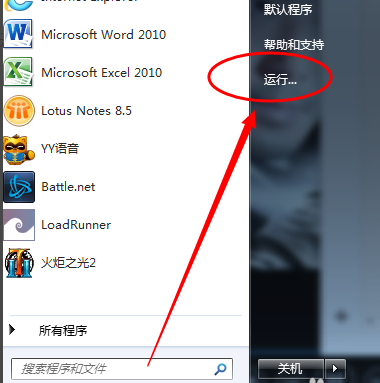
蓝牙驱动系统软件图解1
输入命令【dxdiag】并确定启动DirectX诊断工具。
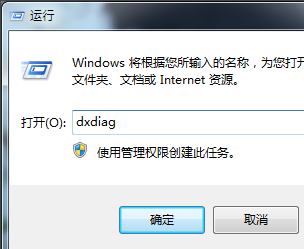
电脑系统软件图解2
【系统】--【系统信息】下可以查看到笔记本的型号,
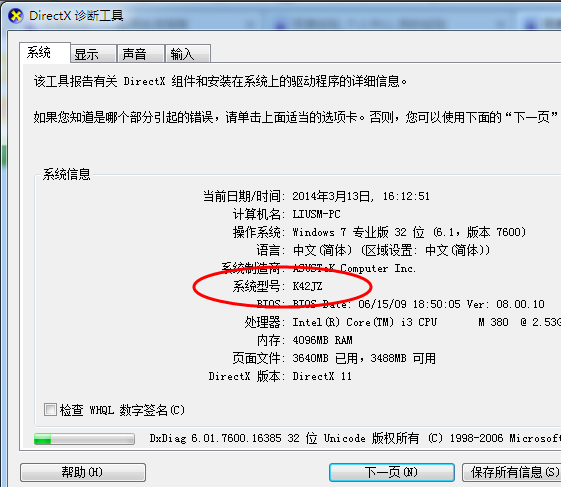
电脑系统软件图解3
进入华硕笔记本的中文官网,点击【服务与支持 】菜单。
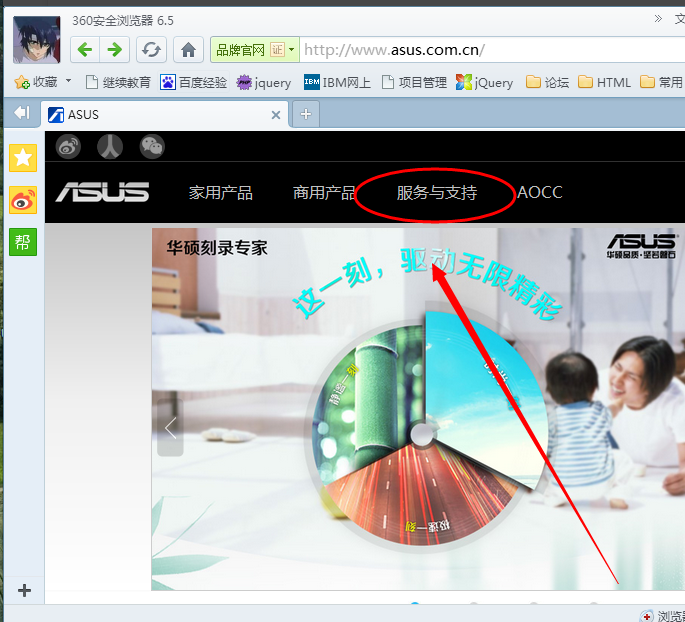
win7系统软件图解4
搜索笔记本相应的型号,如K42JZ。
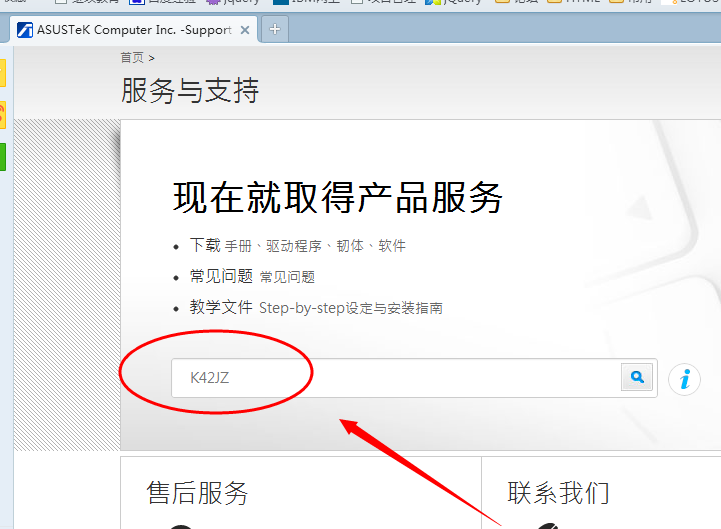
电脑系统软件图解5
网站找到相应的笔记本型号的详细信息,在【驱动程序和工具软件】下选择操作系统的位数。
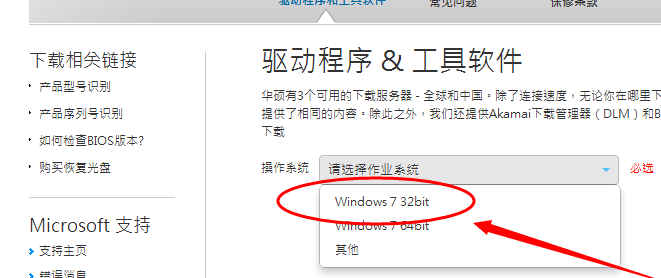
电脑系统软件图解6
在驱动列表中找到蓝牙,打开下拉菜单,点击【中国】下载。
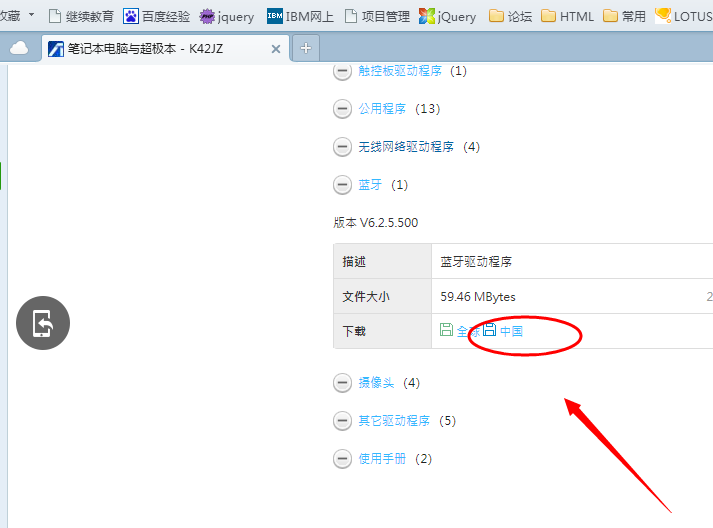
win7系统软件图解7
下载完成后,解压,双击setup.exe程序根据安装向导提示安装。
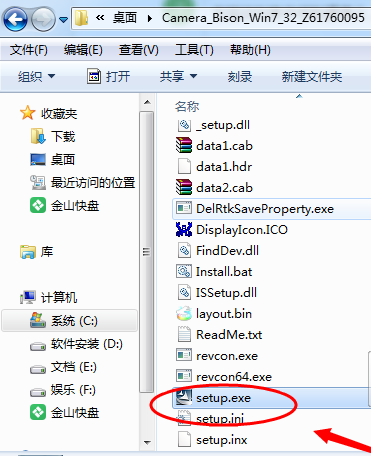
电脑系统软件图解8
以上就是win7电脑蓝牙驱动下载安装的操作方法了。






 立即下载
立即下载







 魔法猪一健重装系统win10
魔法猪一健重装系统win10
 装机吧重装系统win10
装机吧重装系统win10
 系统之家一键重装
系统之家一键重装
 小白重装win10
小白重装win10
 杜特门窗管家 v1.2.31 官方版 - 专业的门窗管理工具,提升您的家居安全
杜特门窗管家 v1.2.31 官方版 - 专业的门窗管理工具,提升您的家居安全 免费下载DreamPlan(房屋设计软件) v6.80,打造梦想家园
免费下载DreamPlan(房屋设计软件) v6.80,打造梦想家园 全新升级!门窗天使 v2021官方版,保护您的家居安全
全新升级!门窗天使 v2021官方版,保护您的家居安全 创想3D家居设计 v2.0.0全新升级版,打造您的梦想家居
创想3D家居设计 v2.0.0全新升级版,打造您的梦想家居 全新升级!三维家3D云设计软件v2.2.0,打造您的梦想家园!
全新升级!三维家3D云设计软件v2.2.0,打造您的梦想家园! 全新升级!Sweet Home 3D官方版v7.0.2,打造梦想家园的室内装潢设计软件
全新升级!Sweet Home 3D官方版v7.0.2,打造梦想家园的室内装潢设计软件 优化后的标题
优化后的标题 最新版躺平设
最新版躺平设 每平每屋设计
每平每屋设计 [pCon planne
[pCon planne Ehome室内设
Ehome室内设 家居设计软件
家居设计软件 微信公众号
微信公众号

 抖音号
抖音号

 联系我们
联系我们
 常见问题
常见问题



